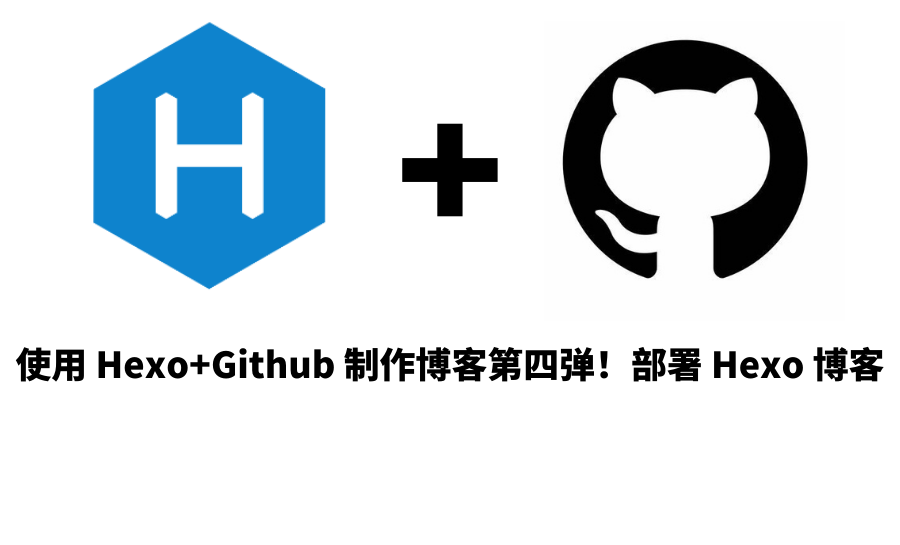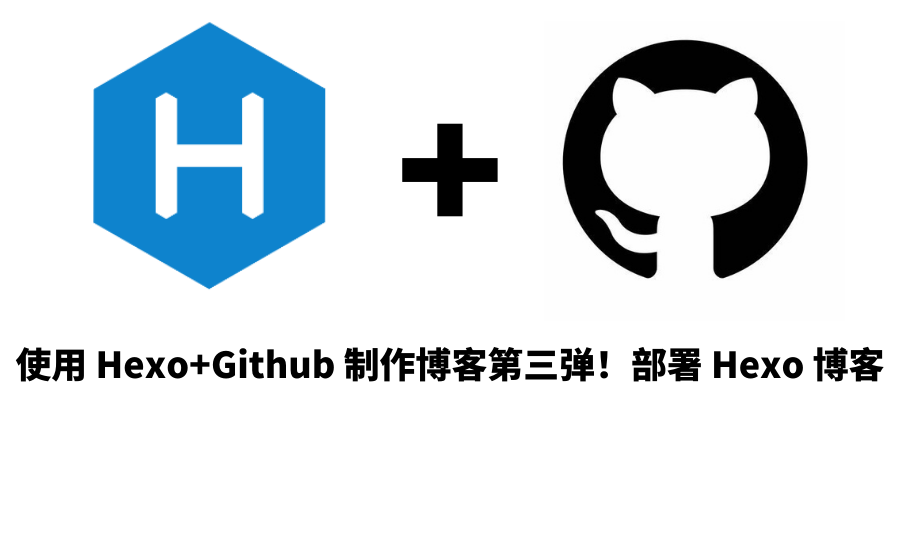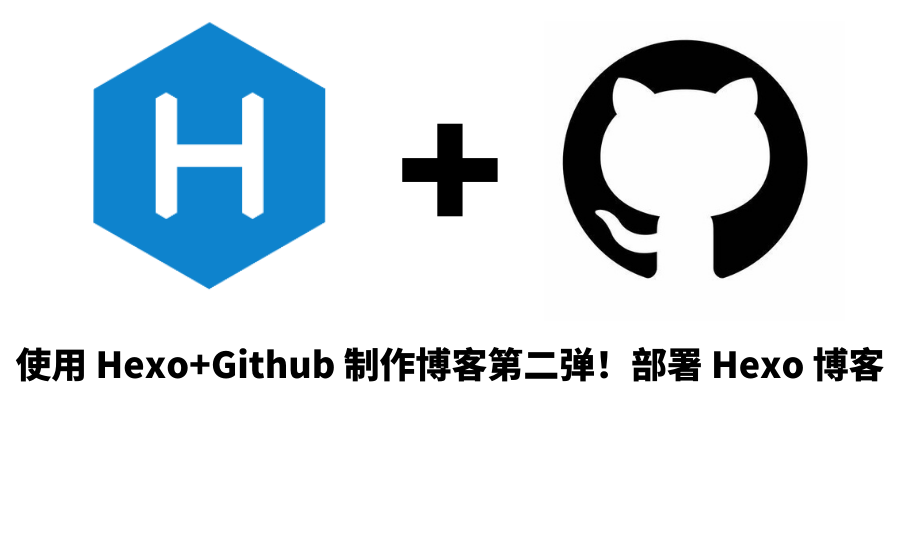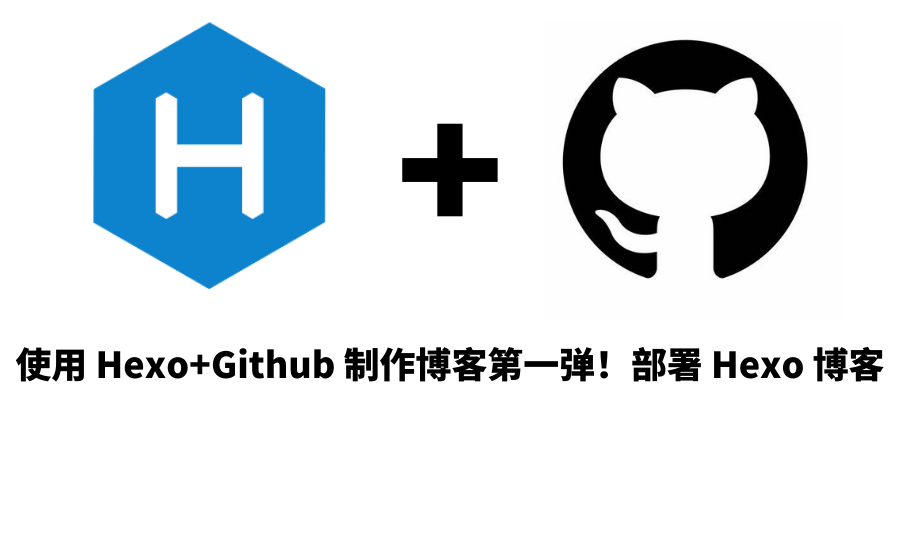最近,微软对部分 Windows 预览体验计划用户(Canary 频道)发布了一个电子邮件,大意是会送他们一个 U 盘。刚听到消息的我并没有深入了解,而是认为微软以后会对所有 Windows 预览体验计划用户都发一个 U 盘。而事实证明:我想太多了。我没有立刻就加入 Windows 预览体验计划,等到今天周末才想起来,于是赶忙加入。我选择了 Dev 频道(无脑看推荐)。我再次确认信息,才发现微软只给选择 Canary 计划的用户送 U 盘。当然,我最后并没有退出预览体验计划。我认为我可以帮帮微软(以后拿到其他好东西)。我给自己的评价是:有点大胆。
(附带)如何加入 Windows 预览体验计划?此教程基于 Windows 11 进行演示
打开设置,进入 “Windows 更新” 选项卡。
点击 “Windows 预览体验计划”。
加入 Windows 预览体验计划,填写资料,重启电脑然后更新就可以加入 Windows 预览体验计划了!注:此处博主没有进行截图!如有不会处请在评论提出!
希望 Windows 预览体验计划不会让我失望。